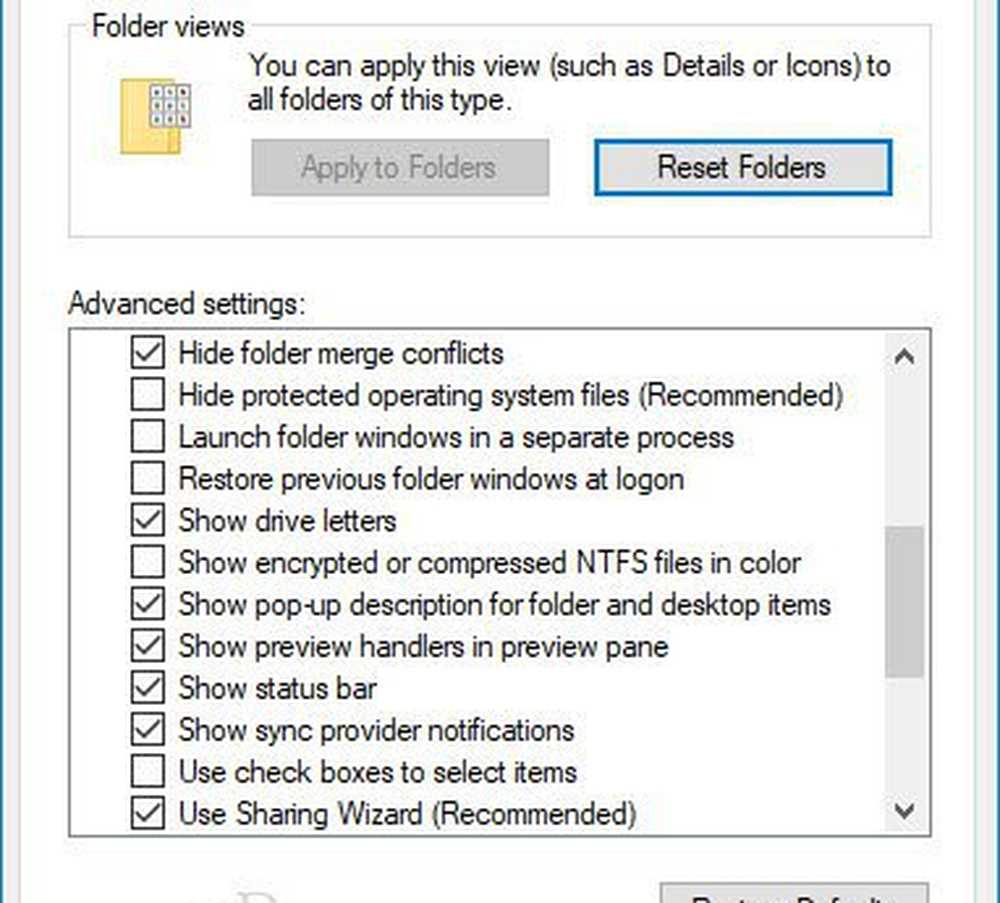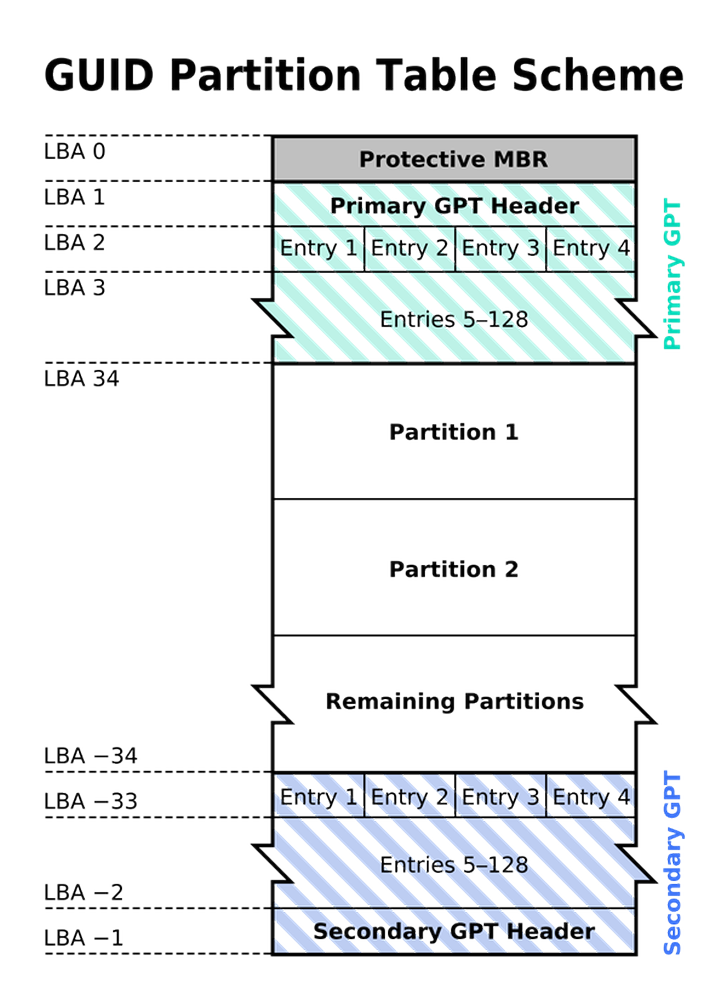¿Qué es hiberfil.sys y por qué utiliza tanto espacio en el disco duro?


(Actualizado: esta publicación ha sido mejorada para Windows 10).
Es posible que haya notado que en algún lugar de su sistema de Windows 10 hay unos pocos GB de espacio no contabilizado. Uno de los lugares donde se esconde este espacio de desaparición es el archivo hiberfil.sys. Además de ser un gran cerdo espacial., hiberfil.sys tiene otra función para Windows 10 que ni siquiera puede usar!
La característica de Windows se llama hibernación. En la configuración de energía y las opciones de movilidad para muchas PC, pasar al modo de hibernación es una configuración predeterminada típica. La idea general detrás del modo de hibernación es que le permite apagar su computadora completamente a la vez que guarda su trabajo / sesión para que pueda volver a encender su computadora y retomarla justo donde la dejó. Ahora en un portátil, probablemente ya pueda ver dónde podría ser útil, especialmente cuando se encuentra en situaciones en las que no puede darse el lujo de apagarse pero la batería se está agotando. O tal vez el avión esté a punto de aterrizar, y usted necesita empujar su computadora en su mochila rápidamente.
Intenta dormir como una alternativa
Sin embargo, si está utilizando una computadora de escritorio, la hibernación se convierte en una herramienta mucho menos útil por razones obvias, lo que podría explicar por qué Microsoft incluye un Modo de suspensión que se adapta a las PC de escritorio. En el modo de suspensión, su computadora entrará en modo de bajo consumo y esencialmente "pausará" la mayoría de los servicios esenciales, como apagar sus discos duros, arrancar la CPU y apagar los ventiladores. Si bien no ahorra tanto poder como Hibernación, sí le permite recuperar todo en segundos, mientras que Hibernate suele tardar entre 30 y 60 segundos en iniciarse y ponerse en marcha nuevamente..
¿Tener sentido? De acuerdo, ¿deberíamos deshacernos del modo de Hibernación en ese nuevo / antiguo escritorio tuyo? Bien. Reclamemos nuestro anterior espacio en el disco duro.!
Nota: De forma predeterminada, hiberfil.sys es un archivo de sistema oculto y protegido, por lo que para poder verlo, primero debemos modificar algunas configuraciones. Hagamos eso ahora.
Cómo encontrar hiberfil.sys en Windows 10
- presione el Tecla de Windows
- Buscar Opciones del explorador de archivos y haga clic en él.
- Ve a la Ver pestaña y deshabilitar Ocultar archivos protegidos del sistema operativo (Recomendado).
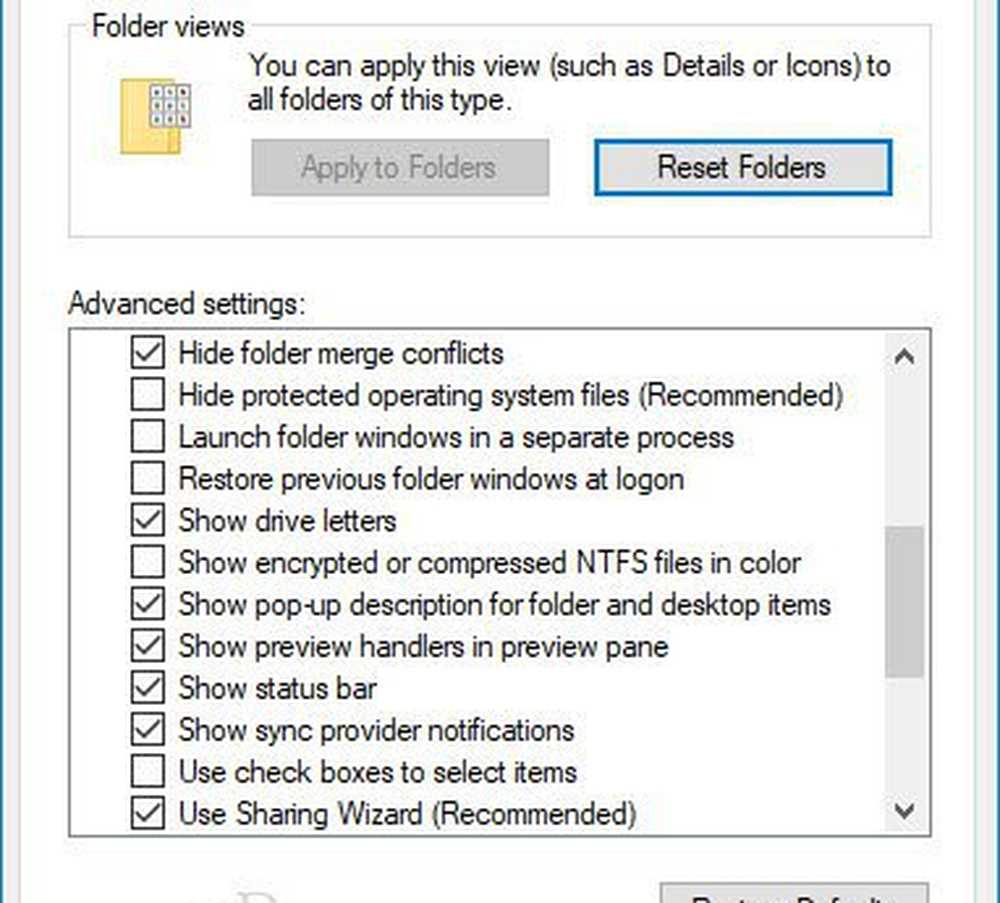
- Ahora, vaya a C: \ (o cualquiera que sea la unidad de su sistema) y ordene por tamaño de archivo.
He aquí que probablemente encontrarás un archivo gigante llamado hiberfil.sys. (Nota del editor: En mi computadora, esto representa aproximadamente 2.5 GB de espacio.)

Cómo eliminar hiberfil.sys y ahorrar espacio en su máquina con Windows 10 deshabilitando la hibernación
Recuerda, hacer esto deshabilitará Hibernate en tu PC. Puede volver a habilitarlo fácilmente, pero el modo Hibernar no funcionará hasta que lo haga..
4. Abra el símbolo del sistema como administrador. Para hacer esto hacer clic comienzo y entonces Escribir cmd y Botón derecho del ratón La tenlace del programa entonces seleer Ejecutar como administrador desde el menú contextual.

5. En el símbolo del sistema, Escribir " powercfg.exe -h apagado "Y prensa Entrar.
Si más adelante desea volver a habilitar esta función, simplemente use " powercfg.exe -h en "En el símbolo del sistema.

Ahora sólo reinicia la computadora, y hiberfil.sys debería haberse ido! Si todavía está allí, ahora debería tener permiso para eliminarlo.
Las instrucciones para encontrar hiberfil.sys en Windows 7 son un poco diferentes, consulte a continuación..
Cómo encontrar hiberfil.sys en Windows 7
1. Hacer clic la Menú de Inicio de Windows y Escribir opciones de carpeta y prensa Entrar.

2. Hacer clic la Ver pestaña y Comprobar Mostrar archivos ocultos, carpetas y unidades y entonces Desmarcar Ocultar archivos protegidos del sistema operativo (Recomendado).Hacer clic DE ACUERDO.

3. Vistazo a la ubicación de la carpeta DO: y lo verás allí mismo en la raíz. El mío era de 2.93 GB, ¡qué gran cosa! Puede que tenga que enmarcar este en la pared!